Совмещение документов в пользовательском ящике, Совмещение документов в пользовательском ящике -65, Совмещение документов в – Инструкция по эксплуатации Kyocera Taskalfa 3511i
Страница 260: Пользовательском ящике -65
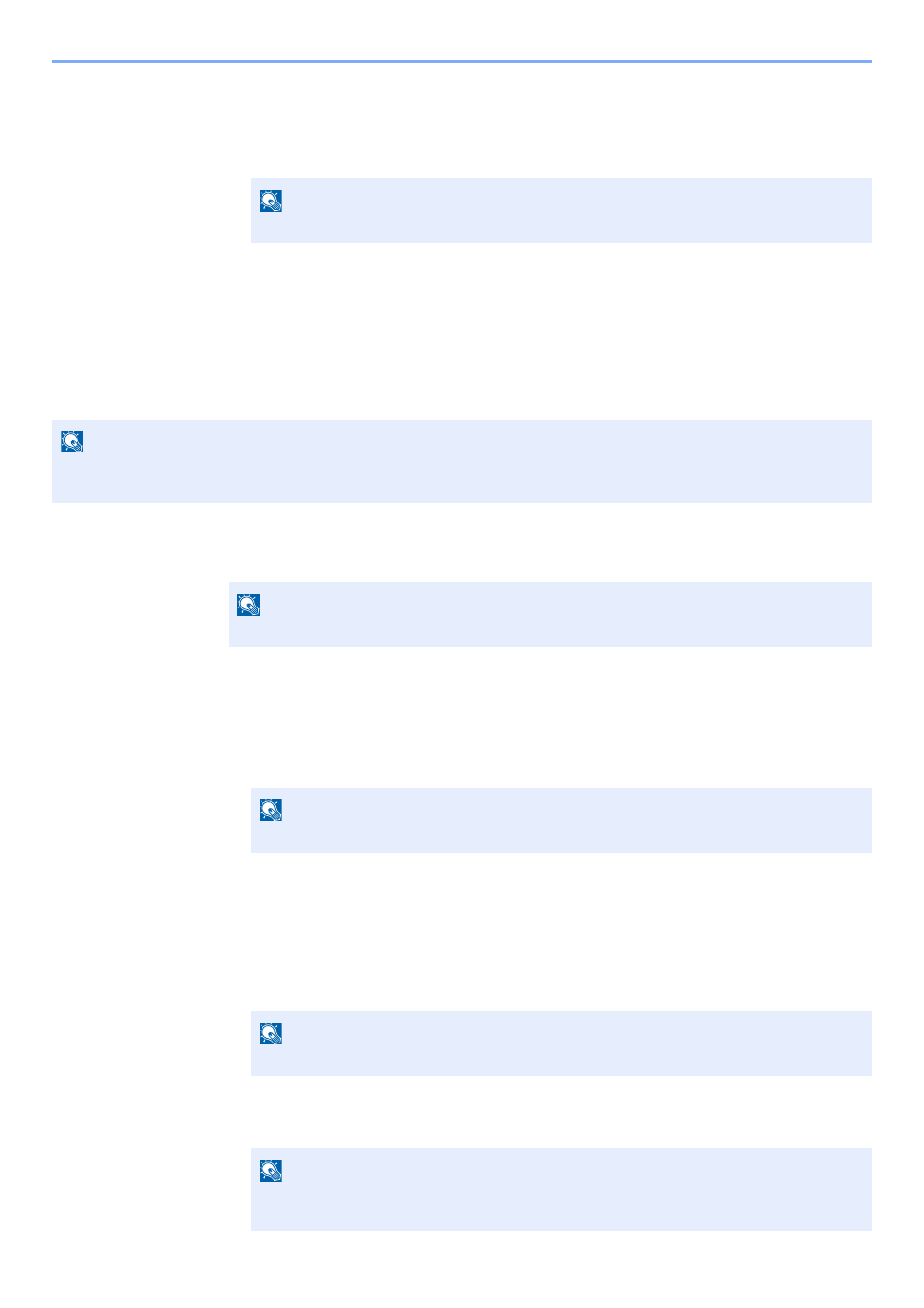
5-65
Эксплуатация аппарата > Использование ящиков документов
2
Выполните копирование документов.
1
Выберите из списка документ, который нужно скопировать, и отметьте его флажком.
Документ будет отмечен флажком.
2
[Перем./копир.] > [Copy to Removable Memory] > [Далее] > выберите место, в
которое нужно скопировать документ > [Далее] > [Копировать] > [OK]
Выбранный документ будет скопирован.
Совмещение документов в пользовательском ящике
Можно совместить документы из пользовательского ящика в одном файле.
1
Откройте экран.
Клавиша [Главный экран] > [Пользов. ящик] > Выберите ящик > [Открыть]
2
Совмещение документа.
1
Выберите из списка документы, которые нужно совместить, и отметьте их флажками.
Документ будет отмечен флажком.
Можно совместить максимум 10 документов.
2
Нажмите [Совместить].
3
Расположите документы в том порядке, в котором их нужно совместить.
Выделите документ, который нужно передвинуть, и переместите его в нужное место
последовательности с помощью кнопок [Вверх] или [Вниз].
4
[Далее] > [Имя файла] > Введите имя файла для совмещенного документа > [OK]
5
[Совместить] > [Да]
Выполняется совмещение документов.
ПРИМЕЧАНИЕ
Для отмены выбора выберите флажок еще раз, чтобы удалить его.
ПРИМЕЧАНИЕ
Совмещать документ можно только с документами из того же пользовательского ящика. При необходимости
заранее переместите документы для совмещения.
ПРИМЕЧАНИЕ
Если пользовательский ящик защищен паролем, введите правильный пароль.
ПРИМЕЧАНИЕ
Для отмены выбора выберите флажок еще раз, чтобы удалить его.
ПРИМЕЧАНИЕ
Введите имя файла до 64 символов.
ПРИМЕЧАНИЕ
После совмещения исходные документы остаются неизменными. Удалите
документы, если они больше не нужны.